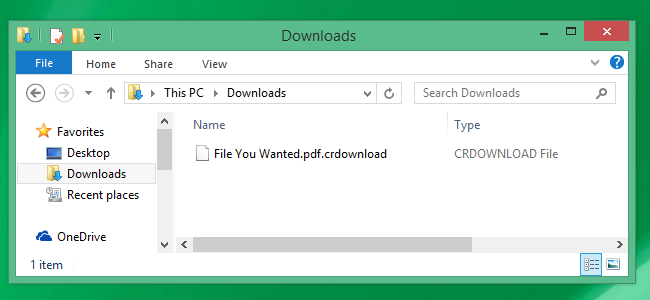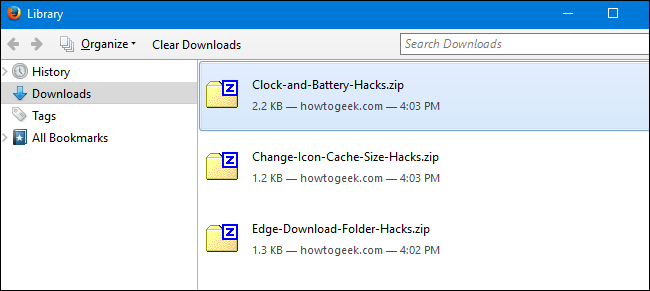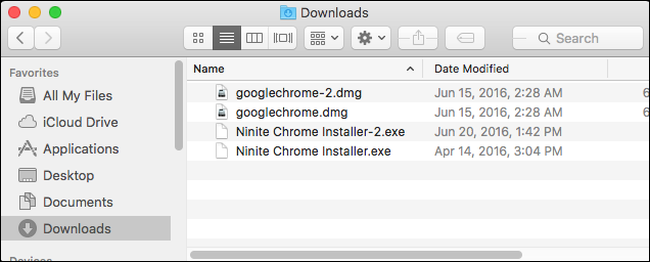Domyślnie Chrome pobiera pliki do folderu „Pobrane” na koncie użytkownika. Jeśli wolisz zapisać je w innej lokalizacji, możesz łatwo zmienić lokalizację folderu pobierania Chrome.
Kliknij przycisk menu Chrome (trzy poziome paski) w prawym górnym rogu okna Chrome i wybierz „Ustawienia” z menu rozwijanego.

Ekran „Ustawienia” zostanie wyświetlony na nowej karcie.

Przewiń w dół ekranu „Ustawienia” i kliknij link „Pokaż ustawienia zaawansowane”.

Zamierzamy skonfigurować nowy folder domyślny jakolokalizacja, w której Chrome zapisuje pobrane pliki. Możesz jednak poprosić Chrome za każdym razem o wybranie lokalizacji folderu pobierania. Aby to zrobić, zaznacz pole wyboru „Pytaj, gdzie zapisać każdy plik przed pobraniem”, aby w polu znajdował się znacznik wyboru.
Aby zmienić lokalizację folderu pobierania, kliknij „Zmień” po prawej stronie pola edycji „Lokalizacja pobierania”.

W oknie dialogowym „Przeglądaj w poszukiwaniu folderu” przejdź do folderu, w którym chcesz domyślnie zapisać foldery, i kliknij „OK”.
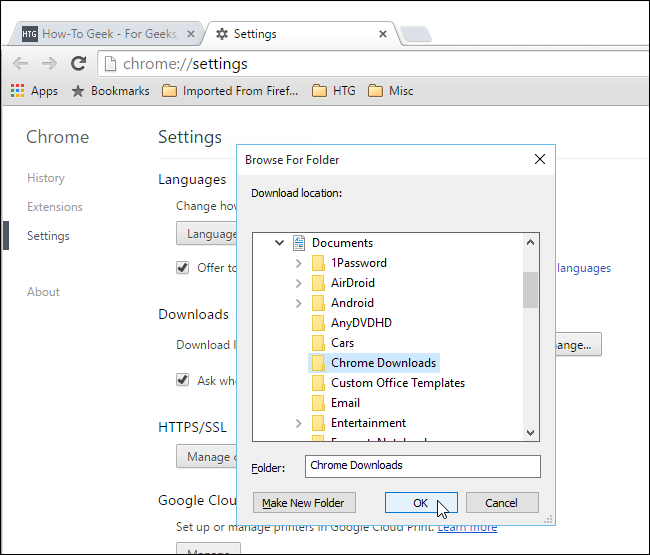
Ścieżka do wybranego folderu jest wyświetlana wPole edycji „Pobierz lokalizację”. Ta lokalizacja jest wyświetlana w „Zapisz jako” jako lokalizacja domyślna, jeśli zaznaczyłeś pole wyboru „Pytaj, gdzie zapisać każdy plik przed pobraniem”. Kliknij przycisk „X” na karcie „Ustawienia”, aby go zamknąć.
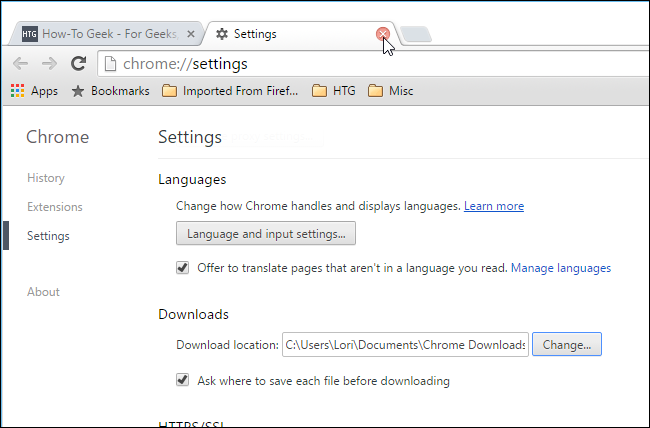
Istnieją dodatkowe działania, które możesz podjąćpliki do pobrania. Aby otworzyć listę „Pobrane”, naciśnij „Ctrl + J” lub wybierz „Pobrane” z menu Chrome (3 poziome paski) w prawym górnym rogu okna. Możesz także wpisać „chrome: // pliki do pobrania” w Omniboksie (pole adresu) i nacisnąć „Enter”.

Pobrane pliki są wymienione w kolejności od najnowszych do najdalszych. Aby usunąć element z listy „Pobrane”, kliknij link „Usuń z listy” poniżej elementu.
Aby otworzyć folder zawierający jeden z pobranych plików, kliknij link „Pokaż w folderze” pod tym elementem.

Po pobraniu pliku możesz szybkoi łatwo przenieś go do innej lokalizacji, przeciągając i upuszczając go z listy „Pobrane” w Chrome do folderu w Eksploratorze plików lub dowolnej innej przeglądarce plików, której używasz.

WSKAZÓWKA: Warto od czasu do czasu wyczyścić listę pobranych plików, aby znalezienie plików na liście nie było zbyt trudne.